كيفية إنشاء مجموعات فريدة في Excel؟
لنفترض أن لديك ثلاث قوائم، والآن تريد إنشاء مجموعات فريدة من هذه القوائم الثلاث كما هو موضح في لقطات الشاشة أدناه، فكيف يمكنك حل هذه المشكلة المزعجة بسرعة في Excel؟
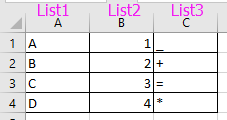

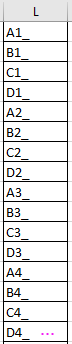
إنشاء مجموعات فريدة باستخدام صيغ متعددة
إنشاء مجموعات فريدة باستخدام Kutools لـ Excel![]()
إنشاء مجموعات فريدة باستخدام صيغ متعددة
1. حدد عمودًا فارغًا بجانب القوائم الثلاثة، على سبيل المثال العمود D، واكتب هذه الصيغة =MOD((ROW()-1),4)+1 في شريط الصيغة، ثم اضغط على Ctrl + Enter لتطبيق هذه الصيغة على العمود بالكامل. انظر لقطات الشاشة:
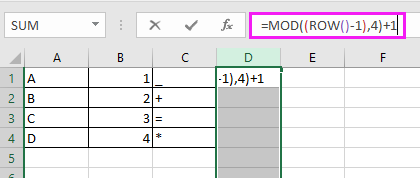
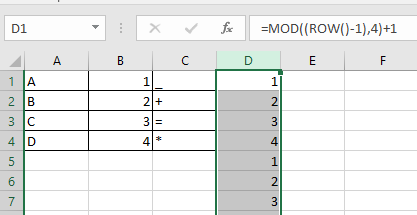
2. بعد ذلك، انتقل إلى تحديد العمود E بالكامل الذي يقع بجانب العمود الأول للصيغة D، واكتب =MOD(INT((ROW()-1)/4),4)+1 في شريط الصيغة، واضغط على Ctrl + Enter لتطبيق الصيغة. انظر لقطة الشاشة:
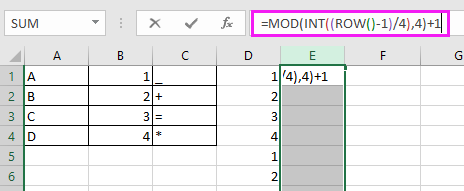
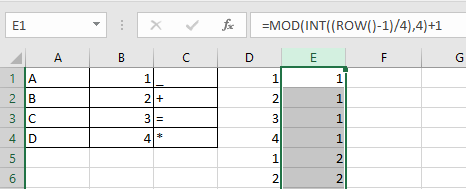
3. انتقل إلى العمود الثالث الجديد F المجاور للعمود الثاني للصيغة E، واكتب هذه الصيغة =MOD(INT(INT((ROW()-1)/4)/4),4)+1 في شريط الصيغة، واضغط على Ctrl + Enter لتطبيق الصيغة على العمود بالكامل. انظر لقطة الشاشة:
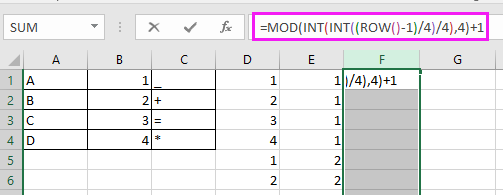
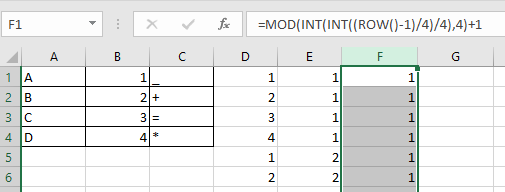
4. استمر في تحديد العمود G، واكتب هذه الصيغة =INDEX(A$1:A$4,D1) في شريط الصيغة، واضغط على Ctrl + Enter للحصول على النتيجة. انظر لقطة الشاشة:
تلميح: A1 هي الخلية الأولى من القائمة الأولى، وD1 هي الخلية الأولى من العمود الذي يحتوي على الصيغة الأولى.
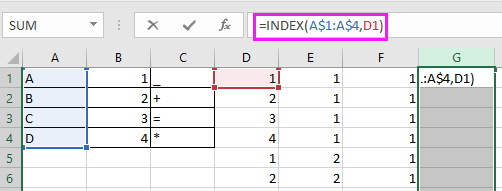
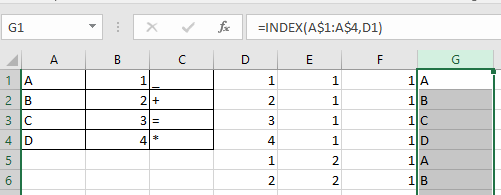
5. انقر فوق G1، ثم اسحب مقبض التعبئة التلقائية إلى I1، وبعد ذلك حدد كل من العمود H والعمود I على حدة لتطبيق الصيغة على الأعمدة بالكامل. انظر لقطة الشاشة:
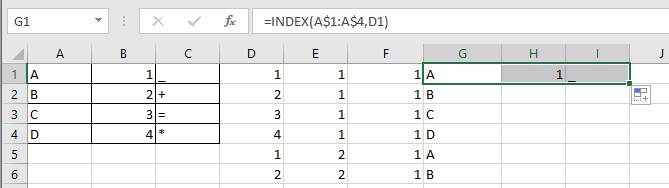
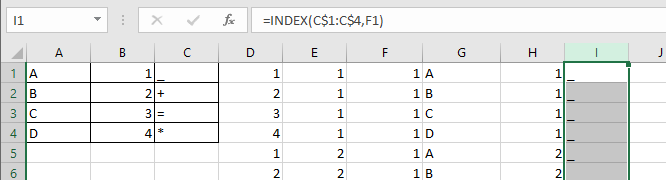
بعد ذلك يمكنك دمج العمود G، العمود H والعمود I.
6. حدد J1، ثم اكتب هذه الصيغة =G1&H1&I1 فيها، واضغط على مفتاح Enter، واسحب مقبض التعبئة التلقائية لأسفل حتى يظهر تكرار. انظر لقطات الشاشة:
تلميح: G1، H1 وI1 هي الخلايا التي تحتوي على الصيغ.
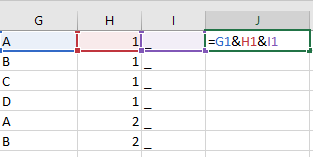
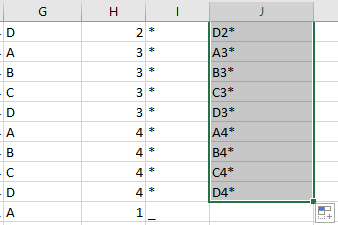
الآن تم إنشاء جميع المجموعات الفريدة بواسطة القوائم الثلاث.
ملاحظة: في الصيغ =MOD((ROW()-1),4)+1، =MOD(INT((ROW()-1)/4),4)+1، و=MOD(INT(INT((ROW()-1)/4)/4),4)+1، فإن الرقم 4 يشير إلى وجود 4 بيانات في القائمة.
إنشاء مجموعات فريدة باستخدام Kutools لـ Excel
مع الطريقة السابقة، قد تكون العملية معقدة ومزعجة للمستخدمين، ولحسن الحظ، يمكن لأداة List All Combinations في Kutools لـ Excel إنشاء المجموعات الفريدة الممكنة بسرعة من ثلاث قوائم.
1. انقر على Kutools > إدراج > List All Combinations. انظر لقطة الشاشة:

2. بعد ذلك، في مربع الحوار List All Combinations، حدد القيمة من قائمة النوع المنسدلة، انقر على زر تصفح لتحديد القائمة الأولى، ثم انقر على إضافة لإضافة القائمة إلى قائمة المجموعات. انظر لقطة الشاشة:

كرر هذه العملية لإضافة جميع القوائم إلى قسم قائمة المجموعات بالتتابع. انظر لقطة الشاشة:

3. انقر على موافق، ثم حدد الخلية الأولى من نطاق الوجهة لإخراج المجموعات في مربع الحوار المنبثق. انظر لقطة الشاشة:

4. انقر على موافق، وسيتم إنشاء جميع المجموعات الفريدة.

Kutools لـ Excel - قم بتعزيز Excel بأكثر من 300 أدوات أساسية. استمتع بميزات ذكاء اصطناعي مجانية بشكل دائم! احصل عليه الآن
عرض: سرد جميع المجموعات الفريدة الممكنة في Excel
مقالات ذات صلة:
أفضل أدوات الإنتاجية لمكتب العمل
عزز مهاراتك في Excel باستخدام Kutools لـ Excel، واختبر كفاءة غير مسبوقة. Kutools لـ Excel يوفر أكثر من300 ميزة متقدمة لزيادة الإنتاجية وتوفير وقت الحفظ. انقر هنا للحصول على الميزة الأكثر أهمية بالنسبة لك...
Office Tab يجلب واجهة التبويب إلى Office ويجعل عملك أسهل بكثير
- تفعيل تحرير وقراءة عبر التبويبات في Word، Excel، PowerPoint، Publisher، Access، Visio وProject.
- افتح وأنشئ عدة مستندات في تبويبات جديدة في نفس النافذة، بدلاً من نوافذ مستقلة.
- يزيد إنتاجيتك بنسبة50%، ويقلل مئات النقرات اليومية من الفأرة!
جميع إضافات Kutools. مثبت واحد
حزمة Kutools for Office تجمع بين إضافات Excel وWord وOutlook وPowerPoint إضافة إلى Office Tab Pro، وهي مثالية للفرق التي تعمل عبر تطبيقات Office.
- حزمة الكل في واحد — إضافات Excel وWord وOutlook وPowerPoint + Office Tab Pro
- مثبّت واحد، ترخيص واحد — إعداد في دقائق (جاهز لـ MSI)
- الأداء الأفضل معًا — إنتاجية مُبسطة عبر تطبيقات Office
- تجربة كاملة لمدة30 يومًا — بدون تسجيل، بدون بطاقة ائتمان
- قيمة رائعة — وفر مقارنة بشراء الإضافات بشكل منفرد